Poměrně často uživatelé operačních systémůWindows XP a vyšší, když se pokoušejí ukončit proces nebo zamrzlou aplikaci, čelí nepříjemné situaci, když systém ohlásí, že správce zakázal „Správce úloh“. Jaký je důvod tohoto chování systému, málokdo odhaduje. Ještě méně uživatelů ví, jak problém vyřešit. Zde je několik řešení, která pomohou dispečerovi přivést k životu.
Správce úloh byl deaktivován správcem: jaký je důvod?
V případě počítačů, na kterýchje registrováno několik uživatelů, důvod blokování může být zcela běžný. Správce počítače nebo správce systému by ve skutečnosti mohl tuto službu zablokovat, aby uživatel náhodou neukončil některý zásadní proces systému. Kromě toho může být pro místního uživatele nastavena příliš vysoká úroveň kontroly, pokud jde o přístupová práva k určitým funkcím a nástrojům systému, i když k volání dispečera nepotřebujete speciální oprávnění. V takové situaci je nejjednodušší kontaktovat správce, aby provedl změny zavedených omezení, pokud je to důvod blokování.
Častěji se však objeví oznámeníže „Správce úloh“ je deaktivován správcem v systému Windows 7, například z důvodu virového účinku na systém. Některé virové applety jsou při infiltraci do počítače schopny takového blokování registrací vlastních klíčů v systémovém registru a změnou nastavení systému.

Pokud se tedy taková zpráva objeví,systém musí být okamžitě zkontrolován, zda neobsahuje hrozby, a to nikoli pomocí běžného antiviru, ale pomocí přenosných programů, jako je Dr. Web CureIt. Pokud obslužný program nemůže neutralizovat nalezené viry, použijte aplikaci Kaspersky Recue Disk, kterou musíte zapsat na vyměnitelné médium, spustit z něj, obejít spuštění systému Windows a provést hloubkovou kontrolu s následným odstraněním všech nalezených hrozeb. Pro skenování je žádoucí vybrat všechny objekty, které budou uvedeny v seznamu, nejen lokální disky a diskové oddíly.
Správce úloh je deaktivován správcem: jak jej povolit pomocí zásad skupiny?
Zámek však můžete odstranit i bez kontrolypro viry, ale pouze pokud má místní uživatel přístup k editoru registru, který může být také blokován. Budeme vycházet ze skutečnosti, že přístup k systémovým nástrojům není omezen.
Co když je Správce úloh zakázán správcem? První technikou, jak problém vyřešit, je upravit nastavení zásad skupiny.
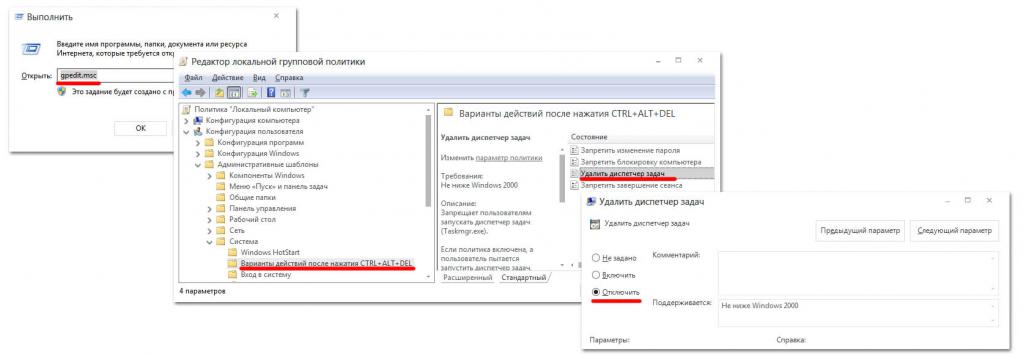
To provedete pomocí nabídky Spustit pomocí příkazu gpedit.msc zavolejte příslušného editora a prostřednictvím administrativních šablon v uživatelské konfiguraci a systémové části přejděte na možnosti Ctrl + Alt + Del. Vpravo je možnost odinstalovat „Správce úloh“. Poklepáním zavoláte okno úprav možností a aktivujete řádky „Zakázáno“ nebo „Nenastaveno“, pokud je nastaven povolený režim. Aby nedošlo k restartu, minimalizujte všechna aktivní okna, stiskněte klávesy Win + D a v zobrazené nabídce vyberte možnost „Obnovit“.
Aktivace dispečera prostřednictvím systémového registru
Předpokládejme, že je zakázán „Správce úloh“správce v systému Windows 10 nebo v systémech s nižším hodnocením, ale předchozí metoda neprovedla účinek (což je nepravděpodobné). Chcete-li aktivovat správce, můžete použít úpravy příslušného klíče registru, protože zásady skupiny jednoduše duplikují nastavení registru. Nastavení registru však má přednost. Jinými slovy, možnosti nastavené v zásadách prostřednictvím registru lze změnit, ale naopak - ne.
Znovu použijte spouštěcí konzolu a vyvolajte editor zadáním příkazu regedit.
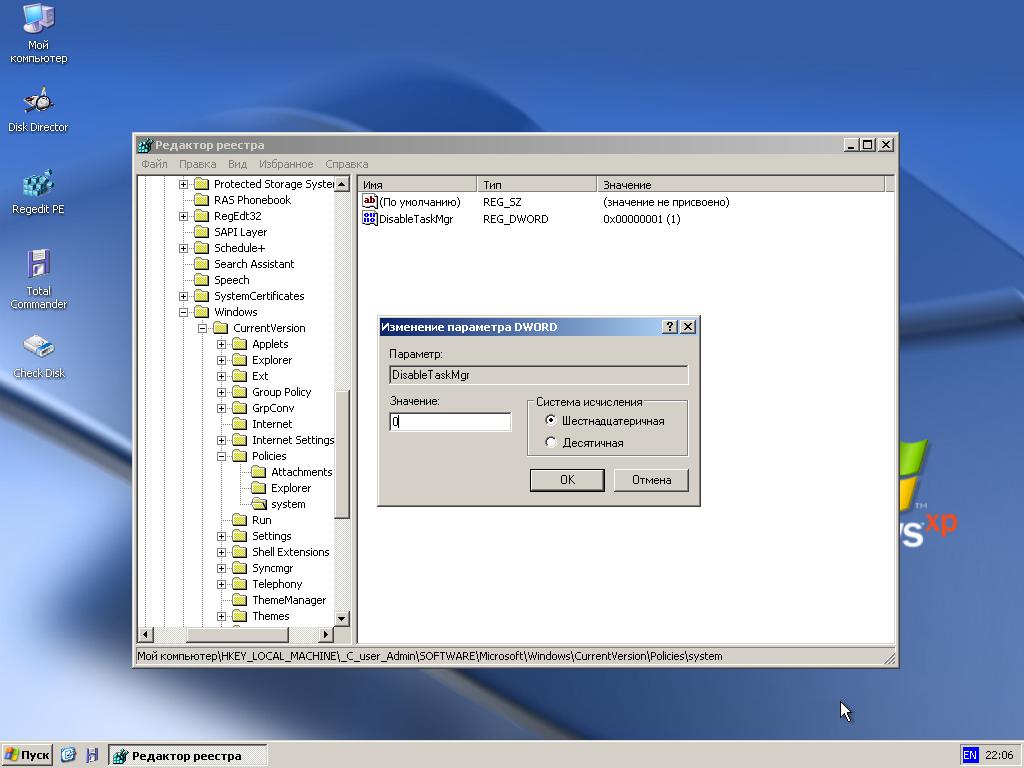
V pobočce HKCU prostřednictvím sekce SOFTWARE potřebujetepřejděte dolů do adresáře zásad, který má podklíč systému. To je obvykle místo, kde viry vytvoří klíč DisableTaskMgr a přiřadí mu hodnotu jednoho. Po otevření parametru dvojitým kliknutím pro úpravy změňte aktuální hodnotu na nulu a poté restartujte bez selhání.
Povolení správce ve Windows XP
Nyní se podívejme, co lze udělat, pokudSprávce úloh je v systému Windows XP zakázán správcem. Celkově můžete výše uvedené metody použít k odstranění problému. Mnohým začínajícím uživatelům se však mohou zdát příliš komplikované. Proto je mnohem snazší používat malý bezplatný přenosný nástroj XP Tweaker.

Po spuštění aplikace musíte přejít na kartu ochrany a v systémové sekci zrušte zaškrtnutí políčka pro zákaz volání „Správce úloh“.
Poznámka: Pokud zaškrtávací políčko není původně zaškrtnuto, ale správce není k dispozici, zaškrtněte jej, použijte nastavení, poté zrušte zaškrtnutí a změny uložte znovu.
Pomocí nástroje AVZ
Nakonec, pokud je správce úloh zakázán správcem, můžete k obnovení přístupu použít nástroj od AVZ (mimochodem, také přenosného typu).

Po spuštění programu pomocí nabídky souborů musíte vybrat položku obnovení systému, zaškrtnout políčko na místě odemčení dispečera a stisknout tlačítko pro provedení označených operací.
Závěr
Jak vidíte, je-li „Správce úloh“ deaktivovánsprávce, lze situaci napravit docela jednoduše. Co si vybrat z navrhovaných řešení? Zdá se, že pro běžné i začínající uživatele bude nejjednodušší použít popsané přenosné nástroje. Pokud to uděláte bez nich, je lepší okamžitě upravit hodnotu příslušného klíče v registru, nikoli v zásadách, protože viry ovlivňují registr s nastavením jeho priority. Je lepší použít zásady, pokud dojde v systému ke krátkodobému selhání a v počítači nebyly nalezeny žádné viry.
Je však třeba říci, že všechny výše uvedené metodyjsou efektivní a fungují i bez první neutralizace hrozeb. Pokud je přístup k registru také blokován, můžete jej obnovit pomocí nastavení zásad výběrem příslušné položky v parametrech. Technologie je stejná jako u dispečera.












